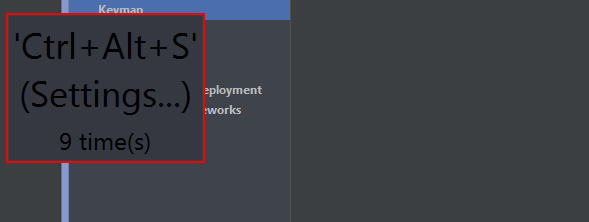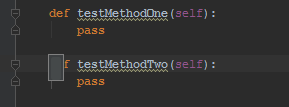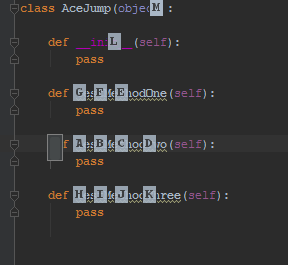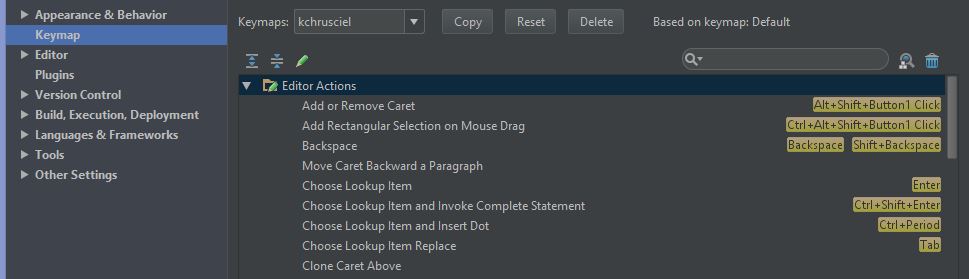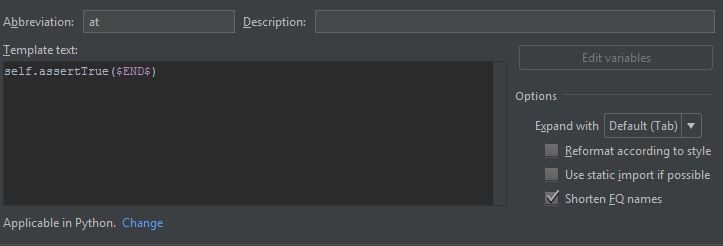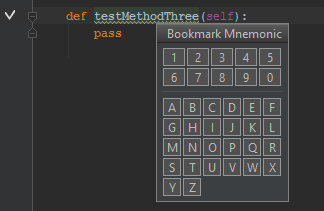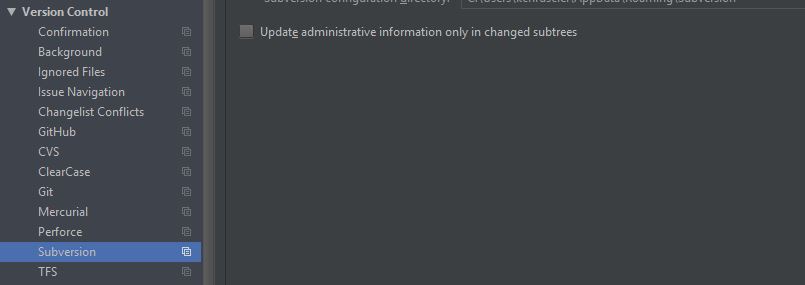IDE (ang. Integrated Development Environment) – czyli zintegrowane środowisko programistyczne. Jest to aplikacja, która służy do tworzenia, modyfikowania i testowania kodu. Chodź IntelliJ IDEA nie znalazł się na liście najbardziej popularnych IDE na stackoverflow, jest on coraz częściej wykorzystywanym środowiskiem developerskim. Jeśli zdecydowaliśmy się na korzystanie z tego IDE, warto poświęcić niewiele czasu, aby usprawnić swoją prace w IntelliJ IDEA.
1. Pluginy
Istnieje wiele pluginów, które usprawniają pracę z IntelliJ IDEA. Wszystkie pluginy dostępne są w aplikacji settings -> plugins -> browse repository. Wybieramy interesujący nas dodatek, a następnie go instalujemy. Po instalacji należy zrestartować IDE, a następnie można korzystać z nowego pluginu. Pluginy polecane przeze mnie to:
- Key promoter – przypominanie nazwy skrótów
- Ace Jump – usprawnia poruszanie się po kodzie
- Atlassian Connector for IntelliJ IDE – wtyczka do integracji z produktami Atlassian
1.1 Key promoter jest pluginem, który przypomina nazwy skrótów. Robi to w sposób dyskretny, dzięki czemu nie przeszkadza w codziennej pracy.
1.2 Ace Jump jest kolejnym proponowanym przeze mnie dodatkiem. Usprawnia on poruszanie się po kodzie. Usprawnienie polega na tym, że wybieramy fragment kodu, do którego chcemy przenieść kursor. Aby wybrać to miejsce naciskamy ctrl + ;. Pojawi nam się pole do wpisywania. Umieszczamy tam znak, od którego zaczyna się miejsce, do którego chcemy się przenieść.
Po wybraniu odpowiedniej litery, w moim przypadku jest to “t”, pojawiają się litery we wszystkich miejscach, w których występuje znak “t”. Następnie wpisujemy odpowiedni znak, który nas interesuje i nasz kursor zostaje przeniesiony w to miejsce.
2. Skróty
Jak najmniej korzystaj z myszki! Ta myśl przewodnia powinna Ci towarzyszyć przez cały czas, gdy tworzysz kod w swoim IDE. Aby jak najbardziej ograniczyć pracę z myszką należy skorzystać ze skrótów. Istnieje wiele skrótów, które można podejrzeć w ustawieniach (ctrl + alt + s) -> keymap.
Najbardziej użyteczne skróty dla mnie:
- ctrl + w – zaznaczanie obszaru, postaw kursor na zmiennej, a następnie naciśnij ctrl+w, masz teraz zaznaczoną całą zmienną. Kolejne kliknięcia spowoduję zaznaczenie większego obszaru. Zaznaczanie obszaru jest inteligentne i zaznacza coraz większy obszar zgodnie z budową kodu,
- ctrl + y – usuwa linie,
- ctrl + / – dodaje/usuwa komentarz,
- ctrl + alt + s – ustawienia,
- shift + F10 – uruchomienie kodu,
- shift + F9 – uruchomienie debugowania,
- shift + F6 – rename – zmiana nazwy,
- ctrl + alt + m – extract method – pomocne przy refactoringu,
- ctrl + shift + j – usuwa zbędne linie,
- ctrl + d – powielenie linii,
- ctrl + F11 – dodanie bookmarka.
Użytecznych skrótów jest wiele więcej, dokładniejszy opis znajdziecie w artykule o PyCharm, który już niebawem pojawi się na naszej stronie. Z racji, iż PyCharm jest produktem bazującym na IntelliJ, skróty są takie same.
3. Usprawnienia
3.1 Live Template jest mechanizmem, który przyspiesza pisanie kodu. Definiujemy kod, który ma zostać wygenerowany automatycznie, gdy wpiszemy słowo kluczowe, a następnie jeden ze zdefiniowanych klawiszy (zazwyczaj tabulator)
W polu Abbreviation ustawiamy skrót, który będzie odpowiadał naszemu generatorowi. Następnie w Template text ustawiamy treść, która ma się generować. Jeśli chcemy określić ustawienie kursora po wygenerowaniu kodu dodajemy znacznik $END$. W menu options wybieramy po jakim znaku ma generować się kod (domyślnie tabulator). Na końcu musimy ustalić jakiego języka ma to dotyczyć, ustawiamy to na dole (applicable). Po pomyślnym ustawieniu wystarczy kliknąć apply, aby zatwierdzić zmiany i możemy teraz korzystać z naszego generatora!
3.2 Bookmarks, czyli ustawienie miejsca, do którego się często odwołujemy. Aby dodać punkt, do którego będziemy się odwoływać wystarczy ustawić kursor na interesującej nas linii, następnie wciskamy crtl + F11 i wybieramy numer od 0-9 lub literę od A-Z, która będzie przypisana do tego miejsca.
Następnie wystarczy nacisnąć ctrl + odpowiednio_przydzielony_symbol i przeniosła nas do naszego zadeklarowanego miejsca. Jest to bardzo użyteczne gdy często odwołujemy się do jednego miejsca.
4. VCS
Kolejnym usprawnieniem w IntelliJ IDEA jest współpraca z systemami kontroli wersji (VCS). Należy wejść w ustawienia (ctrl + alt + s), a następnie w zakładkę Version Control.
Ukaże nam się lista najbardziej popularnych dystrybucji VCS’ów. Wybieramy wykorzystywany przez nas system i odpowiednio konfigurujemy. Po pomyślnym ustawieniu możemy wykonywać szereg operacji na naszym projekcie
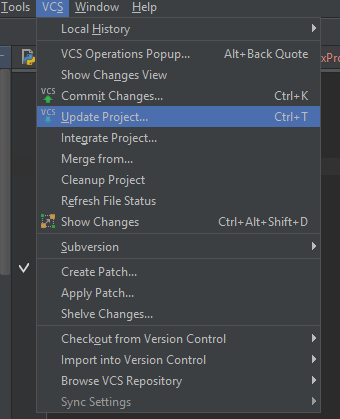
To tylko najważniejsze usprawnienia dla mnie, w przyszłości postaram się napisać bardziej obszerny artykuł Tips and Tricks dla IntelliJ Idea.